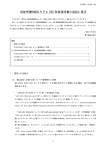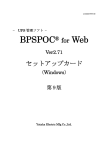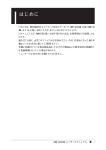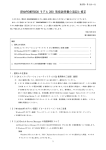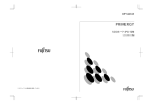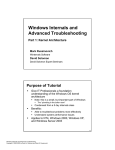Download GRANPOWER5000 モデル380 取扱説明書の追記と修正
Transcript
B1FH−E321−03 GRANPOWER5000 モデル 380 取扱説明書の追記と修正 このたびは、弊社の GRANPOWER5000 モデル 380 をお買い求めいただきまして誠にありがとうございます. 本サーバに添付されております「GRANPOWER5000 モデル 380 取扱説明書」をはじめとする本装置に添付されるマニュ アルに内容の追加・訂正がございましたので、ここに謹んでお詫び申し上げますとともに、マニュアルをご覧になる場 合に下記に示します内容を合わせてお読み下さるようお願いいたします. 平成 10 年 8 月 富士通株式会社 概要 1.運用上の注意点 (1) ISA コンフィグレーションユーティリティ(ICU)使用時のご注意(重要) …………………………… (2) WindowsNT のダウン画面(ブルースクリーン)でのご注意 1 ……………………………………………… 1 (3) オンボード LAN と LAN ドライバの IRQ 共有についてのご注意 ……………………………………… 1 (4) BIOS のイベントログ詳細情報についてのご注意 …………………………………………………………… 2 (5) IntranetWare / NetWare 使用時の留意事項 ………………………………………………………………… 2 (6) Windows NT Server 4.0 / Small Business Server 4.0 使用時の留意事項 ……………………………… 3 2.GRANPOWER5000 モデル 380 取扱説明書への追記・訂正 ………………………………………………… 5 1.運用上の注意点 (1)ISA コンフィグレーションユーティリティ(ICU)使用時のご注意(重要) メモリを 576MB 以上搭載したシステムにおいてICU を使用した場合、以下のメッセージを表示して終了します。 ICU を使用する場合は、一時的に搭載メモリが512MB 以下となるように取り外してください。ICU による設定後 は、メモリを元に戻して運用して下さい。 ERROR: ICU dose NOT run with 576MB memory or more. You need to remove memory module(s) and try again (2)WindowsNT のダウン画面(ブルースクリーン)でのご注意 WindowsNT のダウン画面(ブルースクリーン)において、まれに文字が乱れることがありますが、ディスプレ イの故障ではありません。20分程度待ってディスクのアクセスランプが消えている事を確認後、サーバを再起 動して下さい。 (3)オンボードLAN と LAN カードの IRQ 共有についてのご注意 全てのOSにおいて、オンボードLAN と LAN カードの IRQ 共有に関して以下の注意事項を追加します。 - オンボード LAN は、拡張カードおよび装置とIRQ を共有できません。 1 B1FH−E321−03 (4)BIOS のイベントログ詳細情報についてのご注意 温度異常発生時に採取される BIOS のイベントログ詳細情報中の温度値(Degree)は誤っています。本温度情報 は無視して下さい。なお、温度異常は、BIOS セットアップユーティリティのAdvanced Configuration 中にある Threshold Setting で設定されている温度で正しく検出されています。 イベントログ詳細情報は、BIOS Environment Support Tools 中の Event Log Viewer または LANDesk ® Server Manager のログ参照機能によって参照できます。 (5)IntranetWare/NetWare 使用時の留意事項 ■IntranetWare/NetWare で CD-ROM 共有を行う場合の留意事項 IntranetWare/NetWare 3.xJ で CD-ROM 共有を行う場合は、必ず以下の手順で行ってください。 1) サーバに、SUPERVISOR (NetWare 3.xJ) 、もしくは、ADMIN(IntranetWare)でログインしてください。 2) サーバ本体添付のドライバーズCD を CD-ROM ドライブに挿入してください。 3) CD-ROM 内の以下のバッチファイルを実行してください。 ●IntranetWare の場合 例:ドライブDが CD-ROM ドライブで、ドライブFがネットワークドライブのルートの場合 D:¥NW¥DRV>NWDRV4 D:¥NW¥DRV F: ●NetWare 3.xJ の場合 例:ドライブDが CD-ROM ドライブで、ドライブFがネットワークドライブのルートの場合 D:¥NW¥DRV>NWDRV3 D:¥NW¥DRV F: 4) IntranetWare/NetWare 3.xJ へのインストール終了後、サーバのシステムコンソールにて"DOWN"および"EXIT" コマンドを実行し、サーバを終了してください。 5) サーバ本体添付のドライバーズ CD を CD-ROM ドライブに挿入し、「¥NW¥DRV¥130K」ディレクトリ内のファ イルを全てサーバのブートディレクトリ(SERVER.EXE があるディレクトリ)にコピーしてください。 6) サーバを起動します。 ■ NetWare 3.2J で SBACKUP を使用する場合の留意事項 NetWare 3.2J の SBACKUP を使用する場合は、以下の手順で行ってください。 1) サーバコンソール画面から「NWASPI.NLM」をロードしてください。 2) SBACKUP を起動してください。 3)「デバイスドライバの選択」の画面で、「NOBADIVI」ドライバを選択してください。 ■ ARCserve for NetWare J6.0 を使用する場合の留意事項 ・内蔵バックアップ装置を使用する場合 ARCserve for NetWareJ6.0 では、内蔵バックアップ装置を使用できません。 ARCserve for NetWareJ6.0 を使用する場合は、外付けのバックアップ装置を増設SCSI カード(GP5-121)に 接続して使用してください。 2 B1FH−E321−03 ・DAT オートチェンジャーを使用する場合 増設 SCSI カード(GP5-121)に DAT オートチェンジャー(GP5SDTA101)を接続した環境で、 ARCserve for NetWareJ6.0 を使用する場合は、以下の手順で行ってください。 1) STARTUP.NCF ファイル、または、AUTOEXEC.NCF ファイルのディスクドライバ記述の行を 以下のように編集してください。 [ 変更前] LOAD AIC7870.DSK ↓ [ 変更後] LOAD AIC7870.DSK LUN_ENABLE=FF 2) サーバのシステムコンソールにて"DOWN" および"EXIT"コマンドを実行後、サーバを再起動してください。 (6)Windows NT Server 4.0/Small Business Server 4.0 使用時の留意事項 インストール前に必ずお読みください!! ■SCSI オプション搭載時の留意事項 SCSI オプション装置(ハードディスクキャビネット、光磁気ディスクユニットなど)を接続した環境で、サーバ本体 の内蔵ディスクに、Windows NT Server 4.0 および SBS 4.0 をインストールする場合、以下のような留意事項があり ます。 SCSI オプション装置はインストールが終了してから接続することを推奨します。 1. システム区画のファイルシステムについて セットアップ時のファイルシステムに NTFS を選択した場合、ファイルシステムの変換が正しく実行されないこと があります。 ファイルシステムの変換が正しく実行されていない場合には、以下の手順でファイルシステムの変換を行ってくだ さい。 (ファイルシステムの種類は、ディスクアドミニストレータから確認することができます) 【NTFS へのファイルシステムの変換手順】 ① セットアップ終了後、システムを再起動します。 (この段階では、ファイルシステムはFAT です) ② Administrator でログオンします。 ③ コマンドプロンプトを起動し、次のように入力し、【Enter】キーを押します。 convert c: / fs: n tfs / v 3 B1FH−E321−03 ④ コマンドラインに、次のメッセージが表示されます。 ファイルシステムの種類はFAT です。 CONVERT で C:ドライブへの排他的アクセスを実行できないため、 現時点では変換できません。次回のシステム再起動時にドライブの変換を スケジュールしますか(Y/N )? 【Y 】キーを入力すると、次のメッセージが表示されます。 次回のシステム再起動時に、変換は自動的に実行されます。 ⑤ 2. メッセージを確認後、システムを再起動します。 ドライブ文字の割り当てについて SCSI オプション装置を接続した場合、ドライブ文字が入れ替わる現象が発生することがあります。 SCSI オプション装置を接続する場合、必ず、Windows NT のセットアップ終了後、ディスクアドミニストレータを 起動してディスクの構成を保存してから接続してください。 【ディスクの構成情報の保存方法】 ディスクの構成を保存するには、ハードディスクの構成を変更する必要があります。未使用の領域に一旦パーテ ィションを作成してから、そのパーティションを削除してディスクの構成情報を保存します。 ① Administrator でログオンします。 ② ディスクアドミニストレータを起動します。 ③ ハードディスクの未使用の領域を選択し、「パーティション」メニューから「作成」を選択します。 ④ 「確認」のダイアログボックスが表示されたら、[はい]をクリックします。 プライマリパーティションの作成ダイアログボックスが表示されます。 ⑤ 作成するパーティションサイズを指定して、[OK ]をクリックします。 ⑥ ④で作成したパーティションを選択して、「パーティション」メニューから「削除」を選択します。 ⑦ ディスクアドミニストレータを終了します。 「確認」のダイアログボックスが表示されたら、[はい]をクリックします。 ⑧ 「ディスクアドミニストレータ」のダイアログボックスが表示されたら、 [OK]をクリックします。 ⑨ システムをシャットダウンし、本体の電源を切断してから、外付けオプションSCSI 装置を接続します。 ⑩ 本体の電源を投入して、システムを起動します。 万一、ドライブ文字が入れ替わってしまった場合には、SCSI オプション装置をいったん取り外して、システ ムを再起動し、ディスクアドミニストレータを起動してドライブ文字の変更を行ってから、 SCSI オプション装 置を取り付けなおしてください。 4 B1FH−E321−03 2. 『GARNPOWER5000 モデル 380 取扱説明書』の追記・修正 (1) 1.2.1 サーバ本体前面 システム状態表示ランプに関して以下の記述に誤りがあります。 ②システムファン故障ランプ [誤] サーバ本体内のシステムファンに異常が検出されたとき、オレンジ色に点灯します。 [正] 本サーバではシステムファン故障ランプをサポートしていないため、点灯しません。 ③電源ユニット故障ランプ [誤] サーバ本体内の電源ユニットに異常が検出されたとき、オレンジ色に点灯します。 [正] 本サーバでは電源ユニット故障ランプをサポートしていないため、点灯しません。 (2) 4.4.10 Startup Configuration メニュー 以下の項目を追加します。 ●Partial Test メモリテストを高速に実行するかどうかを設定します。 −Enabled 高速にメモリテストを行います。 −Disabled (工場出荷設定値) より詳細なメモリテストを行います。 (3) 4.4.11 Advanced Configuration メニュー ● Threshold Setting 以下の各項目において、工場出荷設定値の記述が誤っています。 [誤] [正] CPU Warning Temperature 67 65 CPU Fatal Temperature 72 70 System Temperature 49 54 LCD Temperature 43 46 5 B1FH−E321−03 (4) 4.4.11 Advanced Configuration メニュー Critical Event Process 項目に以下のサブメニューを追加します。 ○Non−stop mode during POST POST 中において何らかの異常を検出した場合にPOST を停止するかどうかを設定します。 −Enabled POST を続行させます。 −Disabled (工場出荷設定値) POST を停止させます。 (5) 4.5.4 Utility メニューの詳細 Adapter Setup 項目に以下のサブメニューを追加します。 ○Spinup Delay(Secs) (変更禁止) 複数のハードディスクユニットに対するモータオン制御を行う間隔を 1∼10秒の間で指定します。工場出荷設定値は2 秒に設定しています。 Device Selections項目に以下のサブメニューを追加します。 ○Initial Boot Device(変更禁止) 初期ブートドライブに指定するかどうかを設定します。 −Yes 指定します。 −No (工場出荷設定値) 指定しません。 (6) 4.6.5 ICUの使用方法 2)カードの追加 6 各機能を変更するには、変更する機能を選択して[Settings…]ボタンを選択します。 および 3)カードのコンフィグレーションの変更 4 Configuration Settings ダイアログボックスが表示されます。このダイアログボックスには… 以下の内容をポイントに追加します。 ・サーバモニタモジュール(GP5-SM101 )のメモリリソースは以下のように設定して下さい。 サーバモニタモジュール: ca000−cbfff 上記のように設定しないと、拡張カードの組み合わせによりサーバモニタモジュールが動作しなくなったり、 PCI カードに対するメモリの割り付けに失敗し、以下のメッセージを表示して停止することがあります。 Expansion ROM Allocation Failed この場合は、ISA カードのメモリリソースの割り当てを確認して下さい。 6 B1FH−E321−03 ・RS232C カード(FMV-165)のメモリリソースは以下のように設定して下さい。 追加アドレス:ca000h∼cbfffh番地 → ダミーのISAカードとして設定を追加する (RS−232Cカードの設定 現行アドレス:c8000h番地のまま) ※:追加するメモリリソースのアドレスは、次の手順で設定してください。 [追加するメモリリソースのアドレス設定手順] 1. ISAカード、PCIカードが接続されている場合には、すべて一旦取り外します。 2. ICU(ISA Configuration Utility)を使用し、メモリリソース領域の追加設定を行います。 3. Setup Disk 1よりICUを起動します。 4. メニューより、以下の項目を選択します。 "Configure" -> "Add Card" -> "Others" 5. 「Add Others Card」画面が表示されますので、 "Unlisted Card"を選択します。 6. 「ISA Configuration Utility」画面が表示されます。ここで、"No"を選択します。 7. 「Configure unlisted Card」画面が表示されます。 ここで、"Memory[hex]:"部分を選択し、"Add Memory" を選びます。 8. 「Specify Memory 」画面が表示されますので、Start AddressおよびEnd Addressをそれぞれ以下のよ うに設定して、"OK"を選択します。 9. Start Address ca000 End Address cbfff 続いて、"Card Name:"を入れるように要求されますので、以下の名前を設定します。 Card Name : Dummy for FMV-165 10. 以上で全ての項目を設定終了しましたので、"OK"および"Close"を選択してICUを終了させます。 11. 1項で取り外したISAカードとPCIカードを元に戻します。 ・SMMカード(GP5−SM101)とRS232Cカード(FMV−165)を同時に実装する場合の メモリリソースは以下のように設定して下さい。 各カードのメモリリソース設定を以下のように設定する様、取扱説明書の訂正記事を本体添付致します。 SMMカードの設定 現行アドレス:c8000h番地 → 新アドレス:ca000h番地 RS−232Cカードの設定 現行アドレス:c8000h番地のまま ダミーのISAカードの設定は不要 (7) 5.5 CPUの取り付け CPUフィールドグレードアップキット(GP5-FG10G)の追加にともない以下の記述を追加いたします。 [誤] 本サーバは、「CPUフィールドグレードアップキット(GP5-FG10B/GP5-FG10C)」を用いて、最大2つの CPUを搭載することができます。 [正] 本サーバは、「CPUフィールドグレードアップキット(GP5-FG10B/GP5-FG10C/GP5-FG10G)」を用いて、 最大2つのCPUを搭載することができます。 7 B1FH−E321−03 (8) 5.6.2 ストレージベイへの取り付け ■ 内蔵ケーブルの接続 手順1「電源を切り、フロントカバー/サイドカバーを取り外します」の次にダクトカバーの取り外し 手順を追加いたします。 ・ ダクトカバーを取り外します。 ダクトカバーを固定しているネジをゆるめ、ダクトカバーを右にスライドさせながら手前に引いて 外します。ネジは取り外す必要はありません。ゆるめるだけでダクトカバーを取り外す事ができます。 ダクトカバー ネジ 8 B1FH−E321−03 (9) 5.6.3 インチディスク保護カバーの取付け方法(追記) (関連ページ:「■ 取り付け手順( →136 ページ)」) 3.5インチディスク保護カバーを取り付ける際には、イントリュージョンスイッチが保護カバーと 筐体の間に入れるように取り付けてください。 イントリュージョンスイッチ (10) 5.6.4 5インチストレージベイへの内蔵オプションの取り付け/取り外し 以下の取り付け時の注意事項を追加いたします。 ■5インチ内蔵オプション取り付け時の注意事項 ・ 5インチ内蔵オプションの搭載条件 5 インチ内蔵オプション 搭載条件 内蔵 DAT ユニット ベイ3のみ搭載可能(最大1台) 内蔵光磁気ディスクユニット ベイ3に搭載、内蔵DAT ユニットと同時に搭 載する場合のみベイ2に搭載(最大1台) !注意 上記搭載条件を守らない場合、内蔵オプション装置内の温度上昇によりデータ破壊等が発生する事があ ります。 9 B1FH−E321−03 (11) 5.7.5 LAN カード/ オンボード LAN の留意事項 ■ LAN カード/ オンボード LAN ご使用時の注意事項 ATM-LAN カード(FMV-187)についての注意事項を追加いたします。 ・ ATM-LAN カード(FMV-187)添付の診断テストdiag165.exe を動作させる場合は、本体のBIOS セット アップユーティリティを起動して、「PCI System Configuration メニュー」の「On Board SCSI 1」 および「On Board SCSI 2 」の設定値を「Disabled」に設定してから、診断テストを実行して下さい。 (12) 5.7.9 サーバモニタモジュール ■ サーバモニタモジュール搭載前に 以下の手順に誤りが有ります。手順が反対です。 [誤] ・ICU を実行します。 サーバ本体添付の LDSM ユーティリティディスクの中にある、サーバモニタモジュールのコンフィグレー ションファイル(CFG ファイル) をあらかじめセットアップディスク#1 に登録します。 ICU を実行し、システム資源を設定します。なお、メモリリソースはBIOS セットアップユーティリティ 内で設定できる範囲でICU の設定をして下さい。 ・BIOS セットアップユーティリティを実行します。 BIOS セットアップユーティリティの「Advanced Configuration メニュー/INTEL SMM Cardfiguration メ ニュー」の「INTEL SMM Card」を「Enabled」に設定し、ICU で設定した資源を設定します。 [正] ・BIOS セットアップユーティリティを実行します。 BIOS セットアップユーティリティの「Advanced Configuration メニュー/ F4キーを押すと表示される INTEL SMM Card Configuration メニュー」の「INTEL SMM Card」を「Enabled」に設定し、システム資源 を設定します。なお、メモリリソースは CA000H を設定します。 ・ICU を実行します。 サーバ本体添付の LDSM ユーティリティディスクの中にある、サーバモニタモジュールのコンフィグレー ションファイル(CFG ファイル) をあらかじめセットアップディスク#1 に登録します。 ICU を実行し、BIOS セットアップユーティリティで設定したシステム資源を設定します。 (13) 5.8 電源ユニットの取り付け/取り外し 電源ユニットが故障したことを判断する方法として、以下の事項を追加します。 電源ユニットが故障したことは、以下の事から判断して下さい。 a.POST(Power On Self Test: 本サーバ起動時に行われる装置チェック) 中に電源ユニットの故障を検出した 場合、以下のPOST エラーメッセージおよびLCD パネルメッセージが表示されます。 POST エラーメッセージ Redundant Power Supply Bad LCD パネルメッセージ SYS:10 8000000B b.運用中に電源ユニットの故障を検出した場合、LDSM によって、エラー内容を表示することができます。 LDSM の設定により、内容の通知あるいは指定したアクションを行なうこともできます。 10 B1FH−E321−03 (14) 5.9 システムファンの交換 以下の記述に誤りが有ります。 [誤] システムファンが故障したら、サーバ本体前面のファン故障ランプが点灯します。 ファン故障ランプが点灯したら、システムファンの交換が必要です。担当保守員に連絡してください。 [正] システムファンが故障したことは、以下の事から判断して下さい。 a.POST(Power On Self Test:本サーバ起動時に行われる装置チェック) 中にシステムファンの故障を検出 した場合、以下のPOST エラーメッセージおよびLCD パネルメッセージが表示されます。 POST エラーメッセージ Housing Fan Bad LCD パネルメッセージ SYS:10 8000000A b.運用中にシステムファンの故障を検出した場合、LDSM によって、エラー内容を表示することができ ます。LDSM の設定により、内容の通知あるいは指定したアクションを行なうこともできます。 システムファンが故障した場合には交換が必要です。担当保守員に連絡してください。 (15) 6.3.3 Windows NT Server4.0のインストール ■ ポイント(→178 ページ,3項) 以下の記述に誤りがあります。 [ 誤] ・ファイルの修復中に、「セットアップがWindows NTのインストール時にコピーしたオリジナル のファイルではありません」というメッセージが表示されます。その場合 [ Enter] キー、もしくは[ A] −を押して非オリジナルファイルを修復し、システムの修復が完了した後に、 「Windows NT Server4.0のインストール手順」を参照して、本体添付のドライバや、WindowsNT Service Pack3などを再インストールしてください [正] ・ファイルの修復中に、「セットアップがWindows NTのインストール時にコピーしたオリジナル のファイルではありません」というメッセージが表示されます。その場合 [ Enter] キー、もしくは[ A] −を押して非オリジナルファイルを修復し、システムの修復が完了した後に、 「Windows NT Server4.0のインストール手順」を参照して、本体添付のドライバや、WindowsNT Service Packなどを再インストールしてください。 (16) 6.3.4 Windows NT Server4.0のインストール(SCSI アレイ コントローラカード使用時) ■ インストール手順 手順5の記述に以下の誤りがあります。 [ 誤] 5 SCSI アレイコントローラを手動で選択します。 [S] キーを押して、続けてリスト内の「その他ハードウェアメーカ提供のディスクが必要」を選択します。 SCSI アレイコントローラカード ソフトウェアディスクをフロッピィディスクドライブにセットし、 [Enter] キーを押します。 リスト内の「DAC960 NT 4.0 SCSI Driver 」にカーソルを合せ、[Enter]キーを押します。 11 B1FH−E321−03 [正] 5 SCSI アレイコントローラを手動で選択します。 [S] キーを押して、続けてリスト内の「その他(ハードウェアメーカ提供のディスクが必要)」を選択し ます。 SCSI アレイコントローラカード ソフトウェアキットをフロッピィディスクドライブにセットし、 [Enter] キーを押します。 リスト内の「DAC960 NT SCSI Driver 」にカーソルを合せ、[Enter]キーを押します。 手順6の記述に以下の誤りがあります。 [ 誤] 6 選択したコントローラが表示されます。 「セットアップは、コンピュータに次の大容量記憶装置を検出しました :」の画面において IDE CD-ROM (ATAPI 1.2 )/PCI IDE Controller DAC960 NT 4.0 SCSI Driver が表示されます。 [正] 6 選択したコントローラが表示されます。 「セットアップは、コンピュータに次の大容量記憶装置を検出しました :」の画面において IDE CD-ROM (ATAPI 1.2 )/PCI IDE Controller DAC960 NT SCSI Driver が表示されます。 手順8の記述に以下の誤りがあります。 [ 誤] 8 選択したコントローラが表示されます。 「セットアップは、コンピュータに次の大容量記憶装置を検出しました :」の画面において IDE CD-ROM (ATAPI 1.2 )/PCI IDE Controller DAC960 NT 4.0 SCSI Driver Symbios Logic PCI(53C8xx ) が表示されていることを確認し、[Enter] キーを押します。 [正] 8 選択したコントローラが表示されます。 「セットアップは、コンピュータに次の大容量記憶装置を検出しました :」の画面において IDE CD-ROM (ATAPI 1.2 )/PCI IDE Controller DAC960 NT SCSI Driver Symbios Logic PCI(53C8xx ) が表示されていることを確認し、[Enter] キーを押します。 手順12の記述に以下の誤りがあります。 [ 誤] 12 SCSI アレイコンローラドライバのフロッピィディスクを要求する画面が表示されます。 次のラベルのついたディスクをドライブA :に挿入してください。 DAC960 Software Kit Version 1.06 が表示されたら、SCSI アレイコントローラカード ソフトウェアディスクをフロッピィディスクドライブ にセットして、[Enter] キーを押してください。 12 B1FH−E321−03 [正] 12 SCSI アレイコンローラドライバのフロッピィディスクを要求する画面が表示されます。 次のラベルのついたディスクをドライブA :に挿入してください。 DAC960 Software Kit Version 1.06 が表示されたら、SCSI アレイコントローラカード ソフトウェアキットをフロッピィディスクドライブ にセットして、[Enter] キーを押してください。 (17) 6.3.5 SBS4.0のインストール ■インストール手順 手順3の記述に以下の誤りがあります。 [ 誤] FAT ファイルシステムでフォーマット後、インストールを続行して下さい。 [正] NTFS ファイルシステムでフォーマット後、インストールを続行して下さい。 (18) 6.3.6 SBS4.0のインストール(SCSI アレイコントローラカード使用時) ■ インストールに必要なソフトウェア 以下の記述に誤りがあります。 [ 誤] ソフトウェア媒体名称 用途 使用する OS SCSI アレイコンローラカード SCSI アレイコントローラ SBS 4.0 ソフトウェアディスク ドライバディスク [正] ソフトウェア媒体名称 用途 使用する OS SCSI アレイコンローラカード SCSI アレイコントローラ SBS 4.0 ソフトウェアキット ドライバディスク (19) 6.3.6 SBS4.0 のインストール(SCSI アレイコントローラカード使用時) ■ インストール手順 手順3の記述に以下の誤りがあります。 [ 誤] FAT ファイルシステムでフォーマット後、インストールを続行して下さい。 [正] NTFS ファイルシステムでフォーマット後、インストールを続行して下さい。 手順5の記述に以下の誤りがあります。 [ 誤] 5 SCSI アレイコンローラドライバのフロッピィディスクを要求する画面が表示されます。 次のラベルのついたディスクをドライブA :に挿入してください。 DAC960 Software Kit Version 1.06 が表示されたら、SCSI アレイコントローラカード ソフトウェアディスクをフロッピィディスクドライブ にセットして、[Enter] キーを押してください。 13 B1FH−E321−03 [正] 5 SCSI アレイコンローラドライバのフロッピィディスクを要求する画面が表示されます。 次のラベルのついたディスクをドライブA :に挿入してください。 DAC960 Software Kit Version 1.06 が表示されたら、SCSI アレイコントローラカード ソフトウェアキットをフロッピィディスクドライブ にセットして、[Enter] キーを押してください。 手順12の記述に以下の誤りがあります。 [ 誤] 12 再起動後、本体添付のLAN ドライバをインストールします。 このとき、LAN ドライバがないためイベントログに複数のエラーが記録されますが、無視してください。 LAN ドライバのインストール方法に関する詳細は、「6.6 LAN ドライバについて」の「6.6.1 Windows NT Server 対応 LAN ドライバ」を参照してください。 TCP/IP のパラメータには、以下の値を指定してください。 IP アドレス :10.0.0.2 サブネットマスク :255.255.255.0 WINSPrimary :10.0.0.2 Geteway :10.0.0.2 [正] このとき、LAN ドライバがないためイベントログに複数のエラーが記録されますが、無視してください。 LAN ドライバのインストール方法に関する詳細は、「6.6 LAN ドライバについて」の「6.6.1 Windows NT Server 対応 LAN ドライバ」を参照してください。 TCP/IP のパラメータには、以下の値を指定してください。 IP アドレス :10.0.0.2 サブネットマスク :255.255.255.0 WINSPrimary :10.0.0.2 Gateway :10.0.0.2 (20) 8.1 トラブルシューティング ■サーバ本体 「・本体の電源が入らない、本体前面の電源ランプがつかない。」場合に以下の確認を追加します。 - SMMカードを搭載している場合、SMMカードのバッテリコネクタを正しく接続してください。 14 B1FH−E321−03 (21) 付録A.1 本体仕様 450MHzモデル追加にともない以下の記述を変更いたします。 モデル 型名 FD NT4.0 タイプ A (TeamWARE Office 添付タイプ) NT4.0 タイプ B (Lotus Notes 添付タイプ) NT4.0 タイプ C (Exchange Server 添付タイプ) 350MHz GP538B1A GP538B1YA GP538B1YB GP538B1YC GP538C1A GP538C1YA GP538C1YB GP538C1YC GP538D1A GP538D1YA GP538D1YB GP538D1YC 400MHz 450MHz CPU 周波数/2 次 キャッシュ マルチ数 メモリ 標準 増設単位 最大 ビデオ RAM 容量 グラフィックス サーバモニタ モジュール 内蔵 5 インチベイ 標準搭載 内蔵 3.5 インチベイ ハード 標準 ディス ク 増設単位 内蔵最大 ディスクアレイ 拡張スロット フロッピィディスク ドライブ GP538B1P (4.3GB タイプ) GP538B1T (9.1GB タイプ) GP538C1P (4.3GB タイプ) GP538C1T (9.1GB タイプ) GP538D1P (4.3GB タイプ) GP538D1T (9.1GB タイプ) Pentium®Ⅱ 350MHz,400MHz,450MHz / 512KB 1(最大 2) 64MB(64MB DIMM×1 枚) 64/128/256MB(DIMM1 枚構成) 4 スロット 1GB(256MB DIMM×4 枚) 2MB VGA チップ:ATI RAGEⅡC(PCI) 1024×768(256 色),800×600(256/65536 色),640×480(256/65536 色) オプション 3 ベイ(標準搭載含む) 種類:CD-ROM,DAT,光磁気ディスク,DLT(2 ベイ占有), 1/4 インチ CRMT,テープバックアップユニット CD-ROM 8 ベイ(標準搭載ハードディスクユニットを含む) オプション 4.3GB×3 9.1GB×3 (SCSI) 4.3GB×1(SCSI) 4.3GB / 9.1GB 9.1×8 ベイ=72.8GB オプション PCI×4,PCI / ISA 共有×1,ISA×1 標準 3.5 インチ (2 モード 1.44MB / 720KB) 標準搭載 LAN(100BASE-TX / 10BASE-T)×1 (マザーボード標準搭載), シリアル×2,パラレル×1,キーボード,マウス,モニタ 標準添付 横幅 307mm×奥行き 700mm×高さ 474mm 最大 55Kg 最大 490W (最大 460kcal/h) AC100V (50 / 60Hz) 二極接地型 インタフェース キーボード / マウス 外形寸法 重量 消費電力 電源 エネルギー消費効率 (省エネ法) NT4.0 (アレイ) 100W 120W (22) 付録A.3 LAN経由の電源投入/切断の留意点 WOLの使用に際して以下のポイントを追加いたします。 ポイント WOL機能をお使い頂けるLANは、装置に実装された1番目のLANが 対象となります。本サーバにおいては、オンボードLANをWOL機能の対象とすることができます。 15 B1FH−E321−03 (23) 付録A.4 CPU増設時のOSの変更手順 ■ ポイント 以下の記述に誤りがあります。 [ 誤] 6 モジュールを展開します。 CD-ROM のドライブ(d :)から、現在のディレクトリ(c:¥winnt¥system32)にモジュールを展開します。 以下のコマンドを実行して、モジュールが展開できていることを確認します。 C:¥winnt¥system32>dir c:¥winnt¥system32¥hal.dll C:¥winnt¥system32>dir c:¥winnt¥system32¥ntoskrnl.exe C:¥winnt¥system32>dir c:¥winnt¥system32¥ntdll.dll C:¥winnt¥system32>dir c:¥winnt¥system32¥kernel32.dll C:¥winnt¥system32>dir c:¥winnt¥system32¥winsrv.dll C:¥winnt¥system32>dir c:¥winnt¥system32¥win32k.sys [正] 6 モジュールを展開します。 CD-ROM のドライブ(d :)から、現在のディレクトリ(c:¥winnt¥system32)にモジュールを展開します。 SP 未適用の場合(Windows NT Server の CD-ROM から複写する場合) C:¥winnt¥system32>copy d:¥i386¥halmps.dll hal.dll C:¥winnt¥system32>copy d:¥i386¥ntkrnlmp.exe ntoskrnl.exe C:¥winnt¥system32>copy d:¥i386¥ntdll.dll ntdll.dll C:¥winnt¥system32>expand d:¥i386¥kernel32.dl_ kernel32.dll C:¥winnt¥system32>expand d:¥i386¥winsrv.dl_ winsrv.dll C:¥winnt¥system32>expand d:¥i386¥win32k.sy_ win32k.sys SP 適用済の場合(適用しているサービスパックの CD-ROM から複写する場合) C:¥winnt¥system32>copy d:¥i386¥halmps.dll hal.dll C:¥winnt¥system32>copy d:¥i386¥ntkrnlmp.exe ntoskrnl.exe C:¥winnt¥system32>copy d:¥i386¥ntdll.dll ntdll.dll C:¥winnt¥system32>copy d:¥i386¥kernel32.dll kernel32.dll C:¥winnt¥system32>copy d:¥i386¥winsrv.dll winsrv.dll C:¥winnt¥system32>copy d:¥i386¥win32k.sys win32k.sys 以下のコマンドを実行して、モジュールが展開できていることを確認します。 C:¥winnt¥system32>dir c:¥winnt¥system32¥hal.dll C:¥winnt¥system32>dir c:¥winnt¥system32¥ntoskrnl.exe C:¥winnt¥system32>dir c:¥winnt¥system32¥ntdll.dll C:¥winnt¥system32>dir c:¥winnt¥system32¥kernel32.dll C:¥winnt¥system32>dir c:¥winnt¥system32¥winsrv.dll C:¥winnt¥system32>dir c:¥winnt¥system32¥win32k.sys 16 B1FH−E321−03 (24) 付録B.1.5 RAID 設計シート 「ハードディスクの搭載位置と設定」の「チャネル」の記述に誤りがあります。 [ 誤] この位置にハード 搭載ハードディスクベイ ディスクを搭載し ましたか? チャネル SCSI-ID . (固定) (固定) .. ベイ1 ← 有・無 ← 0 ID=0 ベイ2 ← 有・無 ← 0 ID=0 ベイ3 ← 有・無 ← 0 ID=1 ベイ4 ← 有・無 ← 0 ID=1 . ベイ5 ← 有・無 ← 0 ID=2 .. ベイ6 ← 有・無 ← 0 ID=2 ベイ7 ← 有・無 ← 0 ID=3 ベイ8 ← 有・無 ← 0 ID=3 [ 正] この位置にハード 搭載ハードディスクベイ ディスクを搭載し ましたか? チャネル SCSI-ID . (固定) (固定) .. ベイ1 ← 有・無 ← 0 ID=0 ベイ2 ← 有・無 ← 1 ID=0 ベイ3 ← 有・無 ← 0 ID=1 ベイ4 ← 有・無 ← 1 ID=1 . ベイ5 ← 有・無 ← 0 ID=2 .. ベイ6 ← 有・無 ← 1 ID=2 ベイ7 ← 有・無 ← 0 ID=3 ベイ8 ← 有・無 ← 1 ID=3 17